Как отключить автоматический ночной режим и режим макросъемки на вашем iPhone Всем нравится хороший режим камеры, который действительно работает. И эта любовь к режимам камеры достигает нового
Как отключить автоматический ночной режим и режим макросъемки на вашем iPhone
Всем нравится хороший режим камеры, который действительно работает. И эта любовь к режимам камеры достигает новых высот, когда они появляются на iPhone. С выпуском iPhone 13 Pro / Max Apple представила новый автоматический режим камеры на устройстве под названием Macro Mode.
Нет, у него нет кнопок, и он даже не отображается в пользовательском интерфейсе камеры, но он внезапно включается, когда вы подходите очень близко к объекту.

Это не первый «автоматический» режим камеры, представленный Apple. До режима макросъемки Apple представила ночной режим на iPhone 11, который вернулся к вам. Сенсора было достаточно, чтобы убедиться, что окружающая среда достаточно темная.
Да, они классные, но иногда… нормальный режим работает!
Как бы удобно это ни было, мы думаем, что нам нужно проверить, когда включать и выключать эти режимы. Как упоминалось в нашем обзоре iPhone 12, бывают случаи, когда вам нужен обычный снимок при слабом освещении, и когда вы достаете свой iPhone и нажимаете кнопку спуска затвора, вместо этого вы получаете более яркое фото. То же самое и с режимом макросъемки, который также может показаться немного более раздражающим, поскольку переключение между объективами почти похоже на сбой.
Честно говоря, нам бы хотелось, чтобы в приложение камеры было встроено прямое касание и переключатель включения / выключения, что не только упростило задачу, но и дало пользователю больше контроля.
Но Apple решила пойти более длинным путем, чтобы добраться до этого варианта. Хотя для этого нет решения в приложении, обновления iOS 15 и iOS 15.1 предлагают решение этой проблемы в автоматическом режиме. Тип. По крайней мере, теперь вы можете быть уверены, что они не появятся без предупреждения!
Принесите ночь: выключите автоматический ночной режим

Чтобы использовать эту функцию, вам необходимо обновить свой iPhone до iOS 15 или более поздней версии. Как только вы это сделаете, вы можете выполнить следующие простые шаги, чтобы предотвратить автоматическое включение ночного режима на вашем iPhone.
Шаг 1. Отключите ночной режим.

Начните с выключения ночного режима на камере вашего iPhone. Это не так сложно, как кажется — просто включите камеру и поднесите ее почти к любой поверхности. В результате в верхнем левом углу видоискателя появится маленький желтый значок (обычно с числом внутри).
Коснитесь этого значка, затем переместите ползунок, который появляется над кнопкой спуска затвора, до упора влево в положение «Выкл.». Это отключает ночной режим. Имейте в виду, что он вернется в следующий раз, поэтому было написано это руководство.
Шаг 2. Начните с настроек
На вашем iPhone вам нужно перейти в приложение «Настройки». Это родное приложение, и его очень легко найти.
Шаг 3: Подойдите к камере:

После перехода в приложение «Настройки» вам нужно прокрутить вниз и найти опцию «Камера». Нажмите, чтобы открыть его, и вы найдете ряд различных настроек, с которыми вы можете поиграть, чтобы сделать камеру iPhone более персонализированной.
Шаг 4. Необходимость сохранения настроек

Теперь, чтобы выключить ночной режим, вам нужно выбрать в этом списке опцию «Сохранить настройки». Этот параметр в основном сохраняет способ последнего использования камеры и открывает ее с теми же настройками, а не возвращает ее в нормальное состояние.
Шаг 5. Установите ночной переключатель на зеленый.

В обновлении iOS 15 добавлена возможность сохранять настройки ночного режима. Все, что вам нужно сделать, это включить зеленый переключатель, и ваш телефон не забудет выключить ночной режим в следующий раз, когда вы сделаете снимок в условиях низкой освещенности.
Однако вы можете активировать режим вручную, если хотите, через само приложение камеры (просто коснитесь перечеркнутого значка рядом со значком вспышки, а затем переместите ползунок над затвором из положения «Выкл.»), Что, в свою очередь, означает, что вы все под контролем, а не камера.
Не ТАК близко: выключение режима автомакро
На момент написания статьи режим макросъемки доступен только на моделях iPhone 13 Pro и Pro Max. Опять же, вам необходимо обновить телефон до iOS 15.1, чтобы отключить автоматическое питание.
Шаг 1. Заходим в настройки (да, еще раз!)

Да, да, мы знаем, что это несколько предсказуемо, но похоже, что Apple добавила множество действий по настройке камеры в разделе «Настройки». Как и в ночном режиме, чтобы отключить режим макросъемки, вам нужно снова найти приложение «Настройки» на вашем iPhone. К счастью, его легко найти.
Шаг 2: перейдите к камере (снова)
Снова следуйте знакомым путем — прокрутите вниз и найдите в списке опцию «Камера». И щелкните по нему.
Шаг 3. Отключите автоматический макрос (это очень просто)

В списке настроек камеры перейдите к последнему (добавлен благодаря iOS 15.1), Auto Macro. Нажмите переключатель рядом с ним, выключите режим и вуаля! Ваш iPhone 13 Pro / Pro Max перестанет вызывать такую проблему, как переключение с широкоугольного на сверхширокоугольный датчик при приближении к объекту очень близко.
Однако, в отличие от ночного режима, помните, что вы не можете включить режим макросъемки из приложения камеры. Вам нужно будет вернуться к камере в настройках и включить автоматический макрос. И прежде чем вы спросите, переключение на сверхширокоугольный датчик, когда вам нужна макросъемка, не совсем то же самое, что работа с включенным режимом Auto Macro — похоже, что там работает какое-то программное обеспечение.
Как сделать так, чтобы глаза не болели от экрана и не терялся сон? Ночной режим или режим чтения на Android! Как включить или отключить.
Как наложить цветовой фильтр на сайт и изменить его цветовую гамму
Аналогичный по смыслу плагин (точнее, расширение) доступен по этой ссылке. Также сделано Google, также отлично подходит для большинства браузеров на этом движке. Установка и использование так же просты и похожи:
Выберите тип фильтра, переместите ползунок, отметив, как изменяется контраст звезд в разных цветовых спектрах, затем нажмите OK, чтобы применить.
Следует понимать, что если на сайте не используется определенный цвет, он не будет фильтроваться, соответственно, на sonikelf.ru, где преимущественно синий, такой фильтр не будет иметь почти никакой роли (если только вы не захотите сделать нас фиолетовым).
В общем, с этим расширением придется немного поэкспериментировать, чтобы понять, как оно на самом деле работает.
Как снимать ночью с помощью смартфона: 10 советов для новичков В середине ноября 2018 года Google сделал функцию Night Sight доступной для всех поколений смартфонов
2. Включите ночной режим в стандартном или стороннем приложении камеры
Перейдем к технической и программной стороне дела. Конечно, для начала нужно разобраться в ночном режиме в целом и в нюансах его работы в частности. Например, начиная с iPhone 11, Apple добавила функцию «Ночь» в камеру на своих смартфонах. Он активируется автоматически, когда вокруг недостаточно света. Когда вы нажимаете кнопку спуска затвора, устройство делает несколько фотографий с разными значениями экспозиции, а затем вставляет их в одно изображение с помощью нейронных сетей — я говорил об этом в начале этой статьи.
Единственное, что можно отрегулировать в ночном режиме iPhone, — это длительность имитации выдержки от одной-двух до нескольких секунд. Остальная часть приложения сделает это автоматически. По аналогичному принципу на других смартфонах работают такие же режимы: единственное, на некоторых их можно активировать вручную.

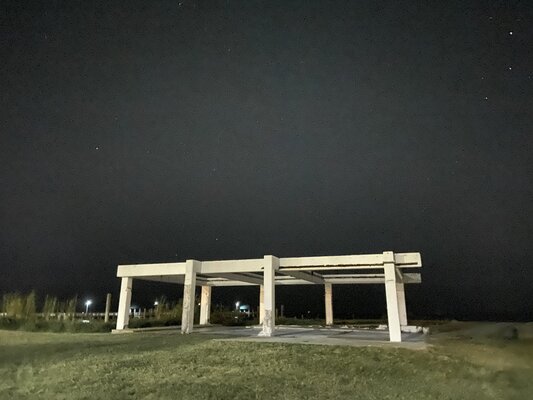





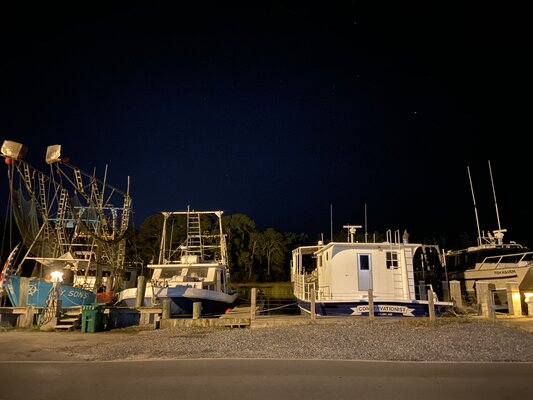
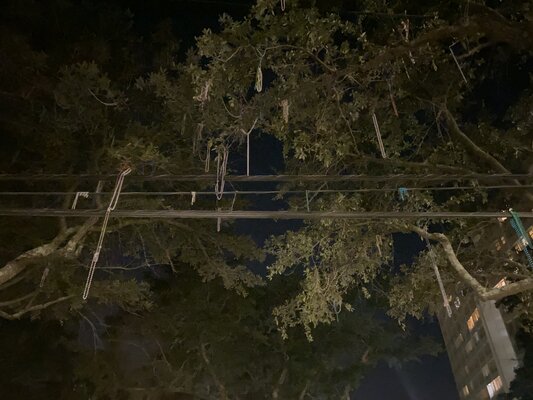
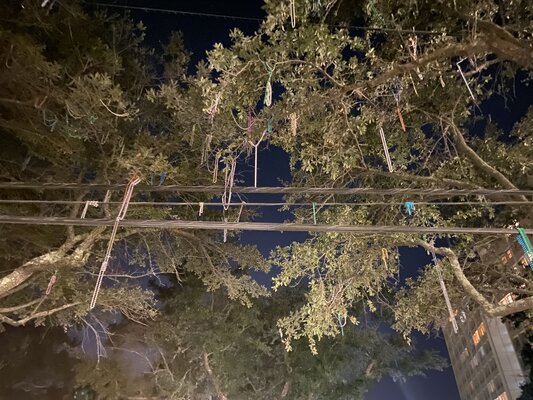


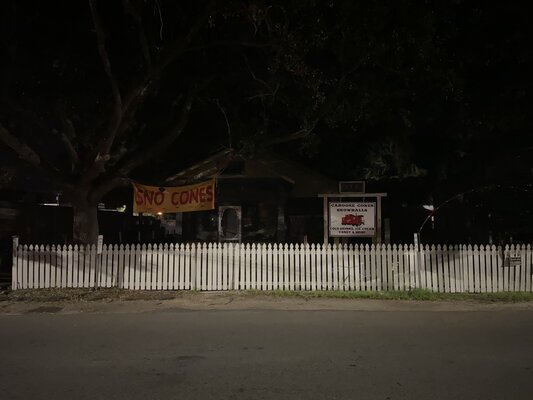
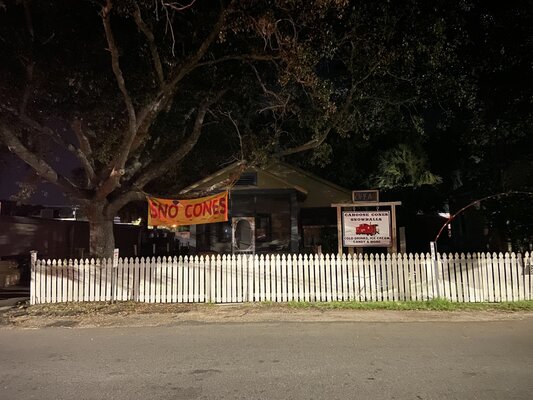

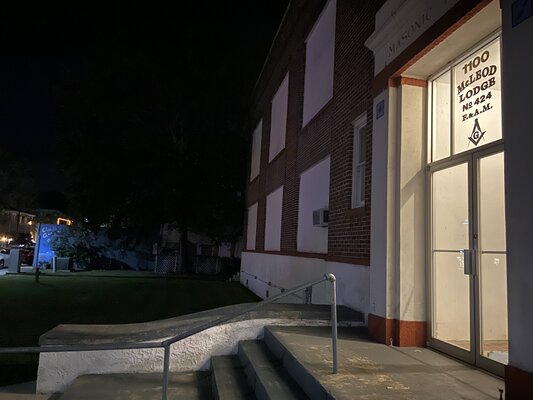




Если ваш смартфон не поддерживает ночной режим, сердиться рано. Вы также можете использовать сторонние приложения, основанные на аналогичных принципах. Для iPhone подходит ProCam, а на Android можно попробовать ProShot.
Как отключить спящий режим в приложениях Android На многих смартфонах и планшетах Android экран отключается через 30 секунд бездействия пользователя. Как правило, это
Способ 2. Приложения
Это приложение в Google Play на русском языке называется «Вечный экран». Небольшая утилита с красивым дизайном имеет всего одну функцию: не допускать перехода устройства в спящий режим при работе выбранных приложений. Чтобы активировать его, просто запустите Keep Screen On и выберите нужные приложения, во время которых вы хотите, чтобы экран всегда был включен.

Утилита может работать со всеми программами, установленными на устройстве, включая системные службы. Преимущество Keep Screen On заключается в простоте использования и в том, что приложение полностью бесплатное и не содержит рекламы.
Еще одно бесплатное, но более функциональное приложение под названием Stay Alive !, которое также управляет тайм-аутом экрана. Утилита позволяет установить правила выключения экрана не только для выбранных приложений, но и для тех программ и системных служб, которые не были проверены. В то же время, Остаться в живых! он не имеет фильтров и дополнительных опций для приложений и показывает все программные компоненты, установленные на устройстве, в общем списке. А если вы установили, например, более 100 приложений, то лучше воспользоваться поиском. Особенностью утилиты является то, что она позволяет не выключать экран, даже когда конкретная программа не запущена, а работает в фоновом режиме.



Остаться в живых! имеет разные режимы работы:
- активный режим при зарядке устройства;
- активный режим при подзарядке и при работе от аккумулятора;
- режим паузы (режим ожидания);
- автоматический режим с правилами для выбранных приложений.
Их переключают с помощью небольшой панели, спрятанной за шторкой.

Конечно, оставайся в живых! выполняет свою основную задачу на 5+. Приложение не только предотвращает переход устройства в спящий режим, но и предлагает индивидуальные настройки для разных условий. Например, вы можете запретить отключение экрана во время зарядки, при подключении к автомобильной док-станции или полностью отключить тайм-аут экрана. Кроме того, оставайся в живых! может приостанавливаться, когда заряд аккумулятора достигает указанного процента.
Дополнительные функции включают очень полезную опцию «Разрешить пустой экран», которая позволяет очистить экран, но не отключать его полностью.

Единственный недостаток Stay Alive! Это платные функции, важнейшая из которых — запуск приложения. Итак, если вы используете бесплатную версию, вам придется вручную запускать утилиту каждый раз, когда вы включаете / перезагружаете свое устройство.
Как настроить тайм-аут экрана мобильного устройства? А приходилось ли когда-нибудь запретить отключение экрана в определенных программах?
Как активировать ночной режим на смартфоне, чтобы не повредить глаза? Ответ в этой статье.
Получите доступ к Ночному режиму с помощью приложения из Play Store
В настоящее время в Google Play доступно несколько приложений, которые позволят вам добиться того же результата. Одним из самых популярных сейчас является фильтр синего света.
Функции приложения дублируют функцию ночного режима на некоторых смартфонах Android, а также добавляют новые, такие как выбор цвета фильтра из семи доступных, тени, ярлыки на рабочем столе, виджет уведомлений и запланированная активация.
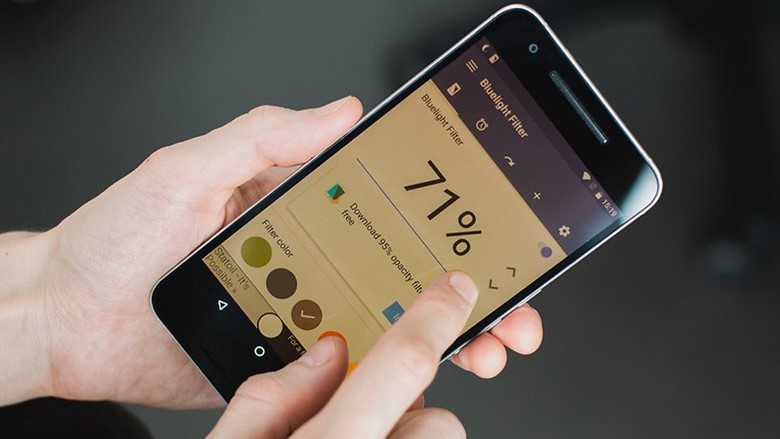 Фильтр синего света идеально подходит для доступа к функции ночного режима
Фильтр синего света идеально подходит для доступа к функции ночного режима
- Версия приложения: 2.4.3
- Размер приложения: 5.56 МБ
- Совместимость: Android 4.0 и выше
- Цена: совершенно бесплатно
Вы используете радиационный фильтр на своем смартфоне? Вы заметили уменьшение утомляемости глаз? Дайте нам знать об этом в комментариях
Источники
- https://miiledi.ru/kak-otkljuchit-avtomaticheskij-nochnoj-rezhim-i-rezhim-makrosemki-na-vashem-iphone/
- https://flackgames.ru/instrukciya/kak-vklyuchit-nochnoj-rezhim.html
- https://trashbox.ru/link/night-photo-smartphone-faq
- https://trashbox.ru/topics/105068/kak-otklyuchit-zasypanie-ekrana-v-prilozheniyah-na-android
- https://androidelf.com/kak-aktivirovat-nochnoy-rezhim-na-android/








